תהליך המעבר מ?PC ל?Mac נשמע לחלק מאיתנו כמו עניין גדול ומלחיץ, במיוחד אם גדלנו על ברכי Windows, אבל חשוב לדעת שאין באמת דברים בגו. אם בעבר גיבוי הקבצים או העברתם ממחשב למחשב היה תהליך מסורבל וכלל לא היה פשוט למצוא במקינטוש את התוכנות המקבילות לתוכנות החלונאיות, הרי שהיום, בשל שלל כלים ואפשרויות, מדובר בפרוצדורה פשוטה למדי. הכל במרחק קליק ולא יותר. למעשה מדובר בשלושה שלבים פשוטים.
שלב ראשון: תפנימו שזה פשוט
ייתכן שאמרו לכם שמדובר בעולם אחר לגמרי וכלום כבר לא יהיה אותו הדבר אם תעברו ל?Mac. חשוב שתדעו, לפני הכל, שהמעבר איננו דרמטי כל כך. למרבית האפליקציות החלונאיות יש היום גרסת Mac ולהרבה מהן יש חלופות מקיות מצוינות. אם בכל זאת יש אפליקציה שאתם קשורים אליה בעבותות של אהבה ואין לה גרסה ל?Mac, תוכלו תמיד להריץ Windows על Mac באמצעות Parallels או פתרונות וירטואליזציה אחרים.
שלב שני: גיבוי, ייבוא מסמכים והגדרות
במעבר בין שני מחשבים, וממש לא משנה איזו מערכת הפעלה רצה עליהם, חשוב מאוד לגבות את הקבצים שעל המחשב שעליו אתם עובדים כיום. העתיקו את הקבצים לכונן חיצוני או לאחסון ענן כלשהו. כדי לוודא תאימות עם מערכת ההפעלה OS X (מערכת ההפעלה של Mac) השתמשו בכונן חיצוני המפורמט ב?FAT ולא ב?NTFS(כמו לדוגמא דיסק און קי).
אם אנשי הקשר שלכם ולוח השנה שלכם יושבים גם הם מקומית, על המחשב, ולא על שרת חיצוני, גבו גם אותם. במרבית המקרים המידע הזה יושב על שרת חיצוני ואין צורך לגבותו. תוכלו להשתמש ב?iCloud כדי לסנכרן את האימיילים, את אנשי הקשר ואת לוח השנה.
מגוון אפליקציות יסייעו לכם במשימת ייבוא המסמכים האישיים שלכם וההגדרות, בהן Migration Assistant של אפל. אפשר להוריד אותה בקלות מאתר החברה. האפליקציה תייבא בשבילכם את האלמנטים הנפוצים ביותר ב?PC שלכם תמונת הרקע שלכם, חשבונות אימייל, פנקס כתובות, סימניות בדפדפן וכיוצא באלו. כדי להפעיל אותה תצטרכו לדאוג ששני המחשבים יהיו מחוברים לאותה הרשת ולהתאזר במעט סבלנות, כי תהליך הייבוא עלול לקחת מעט יותר מכמה דקות.
שלב שלישי: הכירו את החבר החדש שלכם
OS X מתוכננת לשימוש אינטואיטיבי, ובכל זאת לכמה דברים לוקח דקה או שתיים להסתגל.
התקנת תוכנות והסרתן: לעומת התקנה חלונאית, שבה בדרך כלל לוחצים על קובץ *.exe ועוקבים אחר שלבי ההתקנה, כאן הכל מינימלי: כדי להתקין אפליקציה מקית כל שעליכם לעשות הוא לגרור את הקובץ שלה לתיקיית האפליקציות. כדי להסיר אפליקציה עליכם לגרור אותה מתיקיית האפליקציות לתיקיית סל המחזור. אפליקציות חדשות ומעניינות תוכלו למצוא ב? App Store.
קיצורי מקלדת: אחד הדברים שדורשים תקופת הסתגלות מסוימת הוא המקלדת של Mac. רוב הפקודות שמבוצעות ב?Windows בשילוב מקש CTRL מבוצעות כעת בצירוף מקש command (⌘), כך שהעתקה, למשל, מבוצעת באמצעות הצירוף ⌘ + C, הדבקה באמצעות הצירוף ⌘ + V וכיוצא באלו. תוכלו תמיד לשנות את קיצורי המקלדת בהגדרות המחשב, אבל דעו לכם שברגע שמתרגלים אליהן (וזה קורה די מהר) קשה לחזור אחורה.
מחוות טאץ' פד: מגוון של מחוות מגע (אצבע אחת, שתיים, שלוש או ארבע בכיוונים שונים ומשונים) יגרמו לכם לדפדף בין עמודים, לפרוס את האפליקציות הפתוחות ולדלג ביניהן. הכירו את המחוות והתיידדו איתן. זה ממש כיף.
אל תפחדו לנסות את המחשב החדש ואת מערכת ההפעלה החדשה שלכם. בסופו של דבר אתם לא יכולים לטעות, רק לגלות דברים חדשים.